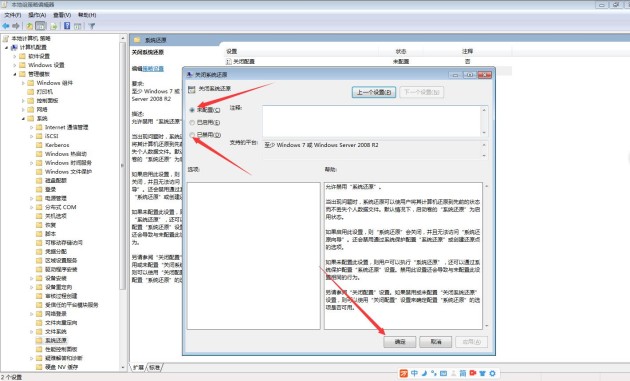朋友们知道win7系统恢复不了怎么办吗?今天边肖就来讲解一下win7系统无法还原的解决方案。如果你有兴趣,让我们和边肖一起看看吧,希望能帮助到大家。
win7系统恢复不了怎么办?
1.点击开始菜单,选择控制面板,进入页面(如图)。
:  2.点击系统、安全、管理工具,双击服务进入(如图)。
2.点击系统、安全、管理工具,双击服务进入(如图)。
: 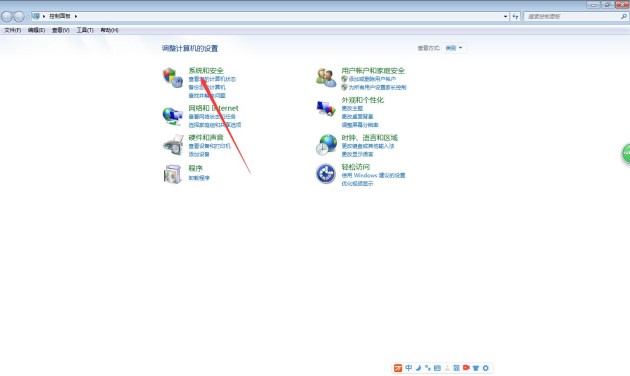 :
: 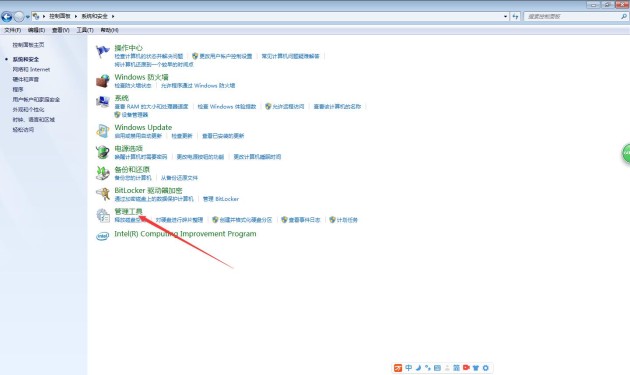 :
: 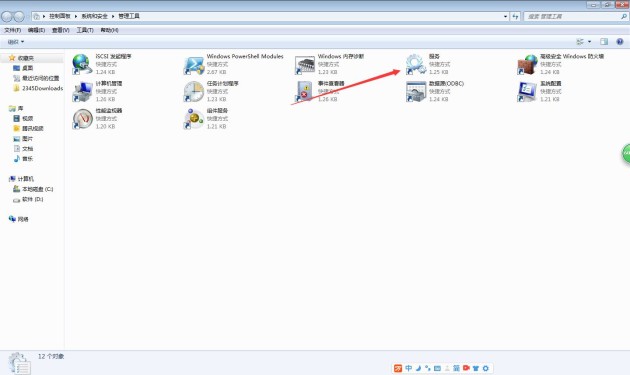 3.找到Windows Backup,右键点击,选择开始,重启电脑(如图)。
3.找到Windows Backup,右键点击,选择开始,重启电脑(如图)。
: 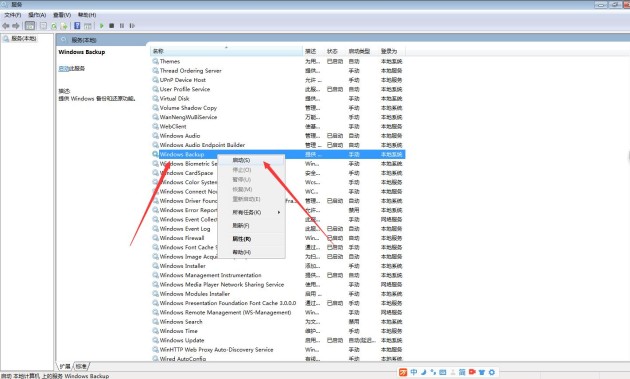
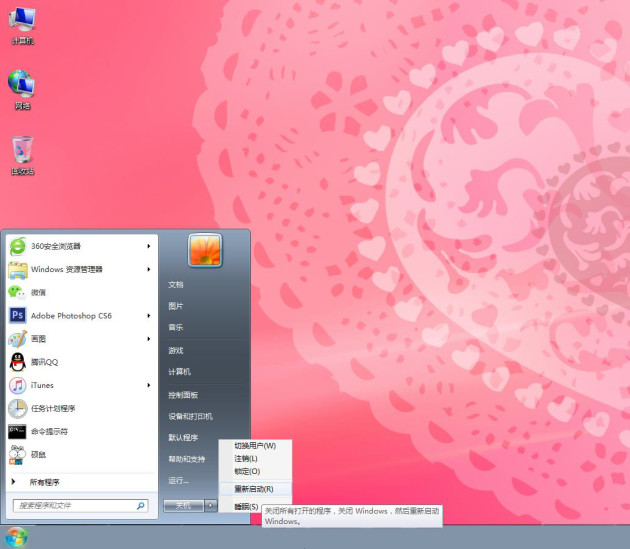 4.重新进入系统和安全,选择系统,点击左边的系统保护,会弹出恢复系统的窗口(如图)。
4.重新进入系统和安全,选择系统,点击左边的系统保护,会弹出恢复系统的窗口(如图)。
: 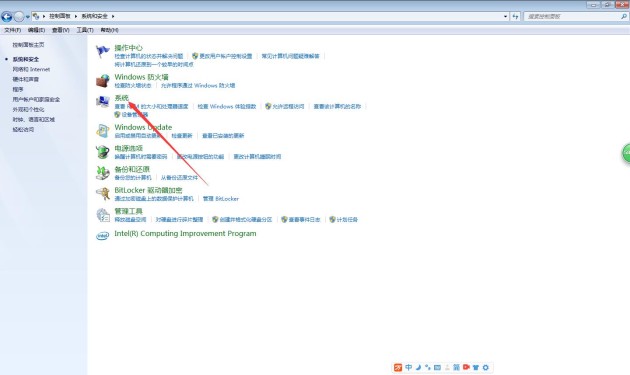 :
: 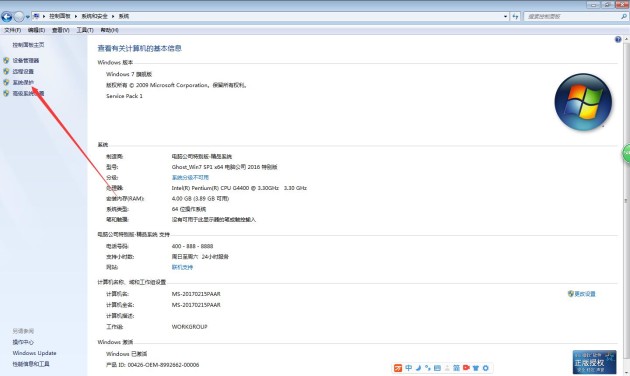 :
: 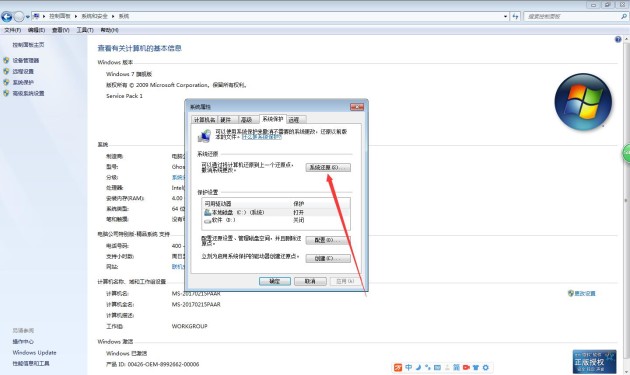 5.如果还是不行,按win r开始运行,进入gpedit.msc,回车(如图)。
5.如果还是不行,按win r开始运行,进入gpedit.msc,回车(如图)。
: 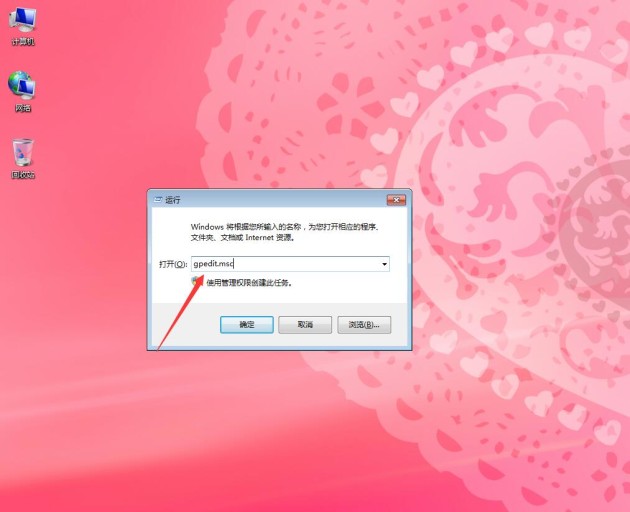 6.进入本地组策略编辑器,展开计算机配置,管理模板,系统,选择系统还原,然后双击右边的关闭系统还原(如图所示)。
6.进入本地组策略编辑器,展开计算机配置,管理模板,系统,选择系统还原,然后双击右边的关闭系统还原(如图所示)。
: 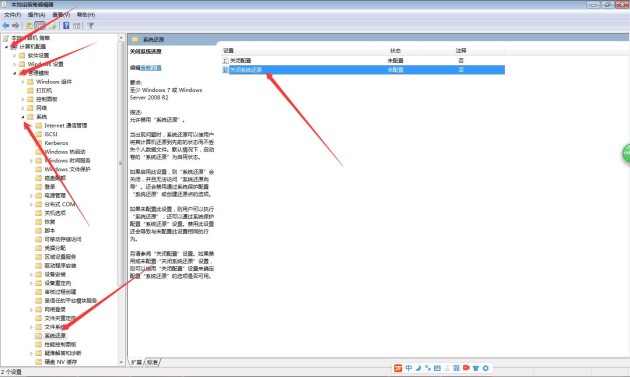 7.选择未配置或禁用,点击右下角的确定,再次重启电脑(如图)。
7.选择未配置或禁用,点击右下角的确定,再次重启电脑(如图)。